کارت ویزیت یک روش تبلیغاتی ارزان محسوب می شود که بسیار مهم و تاثیرگذار است. یکی از ویژگی های مهم کارت ویزیت، انتقال سریع و آسان اطلاعات مورد نیاز به مخاطب می باشد. طراحی مناسب می تواند در نگاه اول نظر بیننده را به خود جلب کند و اطلاعات را به سرعت منتقل کند. در ادامه به مراحل آموزش طراحی کارت ویزیت فتوشاپ می پردازیم.
یک سند جدید ایجاد کنید.
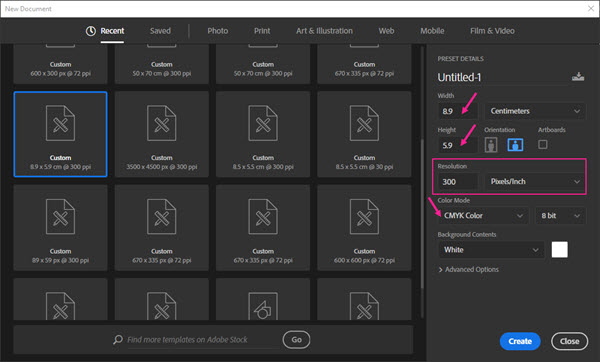
در نحوه ایجاد سند در فتوشاپ حتما به نکات زیر توجه کنید:
- کیفیت مناسب فایل، یکی دیگر از عوامل موثر در کیفیت چاپ کارت ویزیت می باشد. رزولوشن فایل باید حداقل 300 پیکسل در اینچ باشد.
- سیستم رنگی (Mode) مناسب جهت چاپ cmyk است. با انتخاب این مود رنگی در هنگام چاپ، اختلاف رنگ موجود در مانیتور و کار چاپ شده به حداقل می رسد.
سند جدیدی با سایز 8/9 *5/9 ایجاد کنید. کارت ویزیت نهایی پس از چاپ سایز 8/5 * 5/5 می باشد. جهت جلوگیری از حاشیه سفید احتمالی با ابزار خطکش از هر طرف 2 میلی متر قرار دهید و رنگ پس زمینه را تا انتهای صفحه ادامه دهید تا پس از برش بخشی از طرح بدون رنگ نباشد.
نکته: برای دسترسی به ابزار خطکش کافیست کلیدهای Ctrl+R را فشار دهید.
حاشیه امن: جهت جلوگیری از خطای برش، از قرار دادن عناصر و متون، تصاویر و لوگو در حاشیه کار خودداری کنید تا چنانچه فرآیند برش با خطایی همراه بود عناصر اصلی طرح آسیب نبیند. به این منظور از هر طرف 5 میلی متر به عنوان حاشیه امن در نظر گرفته می شود.
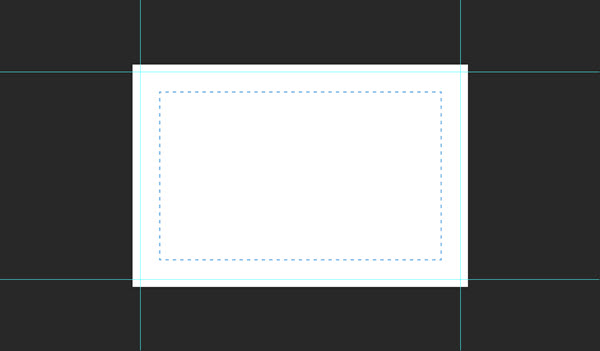
با انتخاب ابزار، Rectangle Tool مستطیلی رسم کنید و در سمت چپ صفحه قرار دهید.
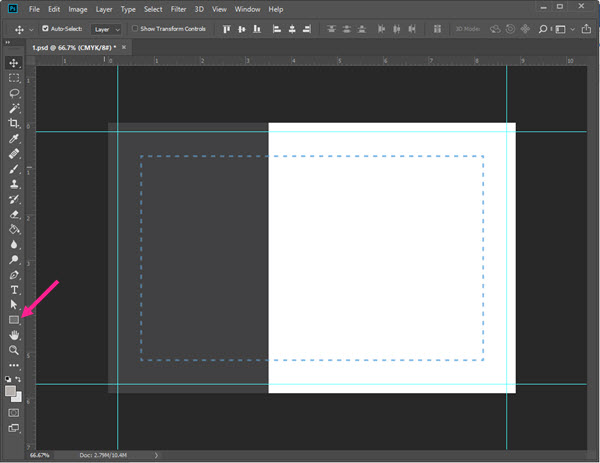
قرار دادن QR code در کارت ویزیت
QR Code تصویر رمز دو بعدی است که با گوشی های هوشمند و دوربین دار خوانده می شود. در بعضی مشاغل مانند کسب و کارهای مرتبط با فناوری، کیو آر کد میتواند راهی مناسب برای هدایت افراد به صفحهای پر از اطلاعات مهم باشد که هیچ وقت روی یک کارت ویزیت قرار نمیگیرند.
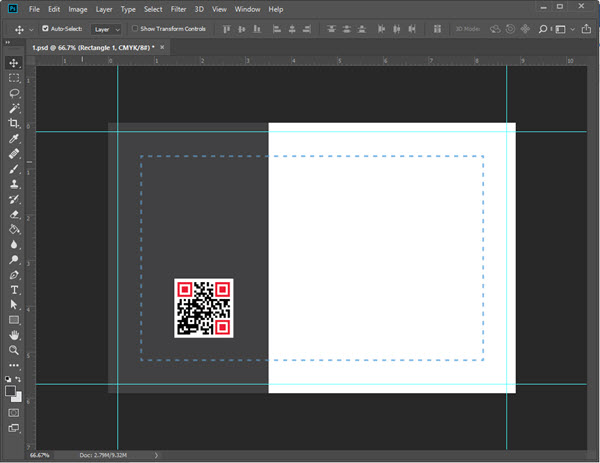
از جعبه ابزار، ابزار Rounded Rectangle Tool را انتخاب کنید و یک مستطیل با لبه های گرد ایجاد کنید.
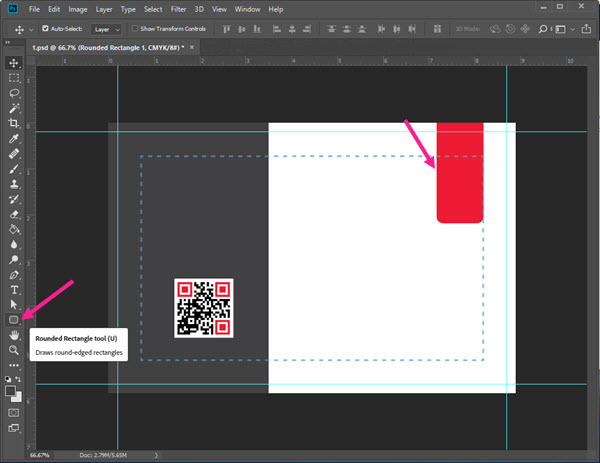
لوگو را در قسمت قرمز رنگ قرار دهید.
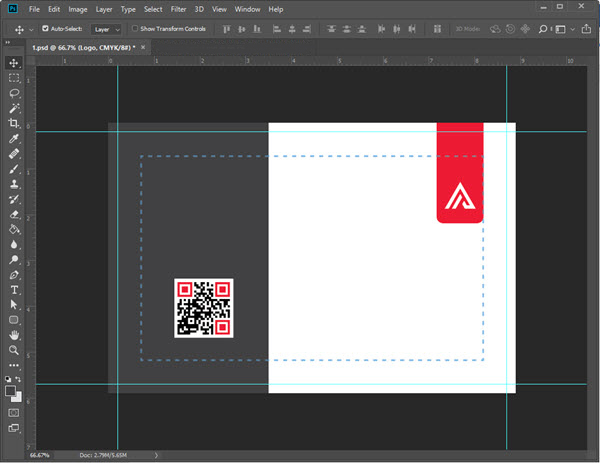
ابزار Rectangle Tool را انتخاب کنید و مستطیلی قرمز رنگ رسم کنید. در پنل لایه ها، این لایه را در پایین لایه مستطیل طوسی رنگ قرار دهید.
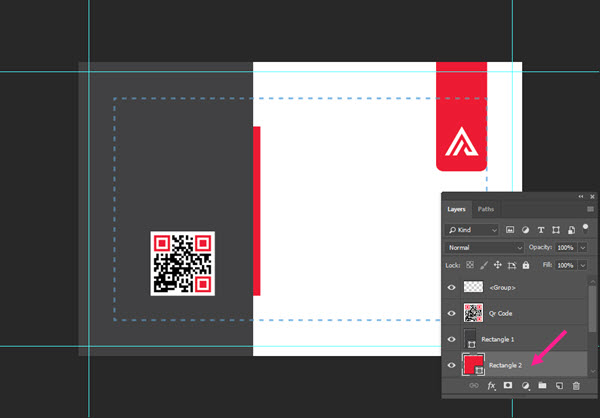
آیکون تلفن، آیکون سایت و آیکون آدرس را به صورت وکتور دانلود کنید و در قسمت سفید رنگ صفحه قرار دهید.
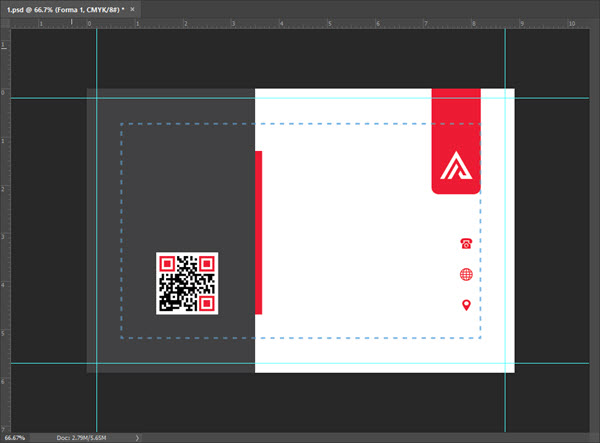
اطلاعات مورد نظر را در مقابل هر آیکون با انتخاب ابزار تایپ در جعبه ابزار تایپ کنید.
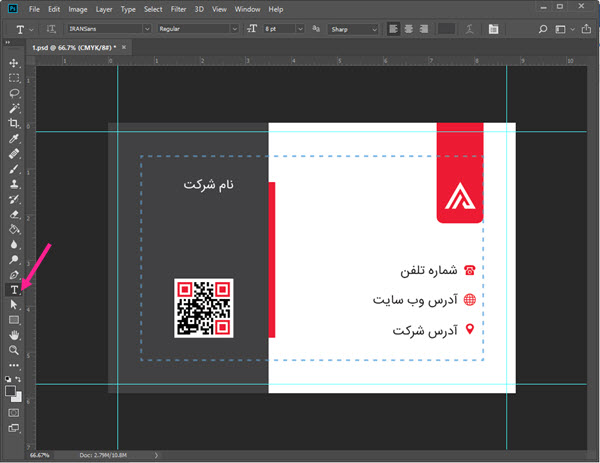
نکته: برای نوشته های مشکی رنگ فقط از کانال رنگ K استفاده نمایید. (C=0 / M=0 / Y=0 / K=100)
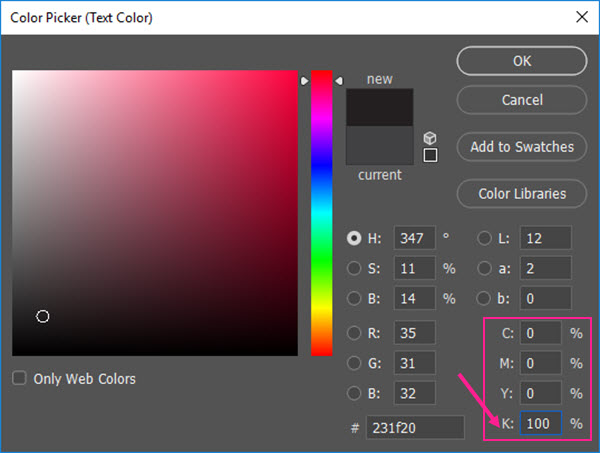
آخرین مرحله، خروجی مناسب جهت چاپ می باشد. مناسب ترین ساختار برای چاپخانه فرمت PDF است. با انتخاب این ساختار کیفیت تصاویر حفظ شده و نوشته ها خوانایی خود را از دست نمی دهند. دیگر فرمت هایی که برای چاپ قابل قبول هستند فرمت TIF و JPEG می باشد. تا جای ممکن سعی کنید از فرمت JPEG استفاده نکنید.
جهت مشاهده نمونه کارت ویزیت های به چاپ رسیده در مجموعه چاپ آقا میتوانید به لینک زیر مراجعه فرمایید.
نمونه کارت ویزیت چاپ آقا
 چاپ آقا
چاپ آقا




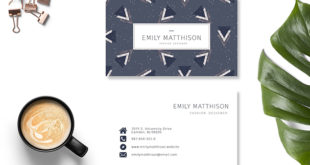
ممنونم از شما
سلام
چجوری حاشیه بندی کنیم؟
سلام
دوست عزیز نیازی به درج حاشیه در طراحی نیست. این کادر خط چین صرفا به منظور نمایش حاشیه امن بوده و شما میتوانید از همان خطکش برای حفظ فاصله کافی از اطراف کاغذ استفاده نمایید.
ممنون